Depuis mon dernier billet similaire, de l’eau a coulé sous les ponts.
Comprendre que si Linux (Ubuntu en tout cas) est rapide à installer de base, la manière ET les logiciels indispensables (pour MOI) ont évolué.
Pour commencer, la préparation de la clef USB de démarrage passe maintenant par Ventoy, un logiciel qu’il suffit de lancer pour l’installer la première fois sur ladite clef (ou pour le mettre à jour s’il est déjà installé) pour ensuite n’avoir qu’à copier les images ISO directement sans manipulation par logiciel.
Multiplateforme, compatible avec les images ISO Windows ou Linux (voir beaucoup plus), il remplacer la tripotée de logiciels existants.
Vous pourrez en trouvez une présentation succincte avec captures d’écran chez Cyrille ou détaillée chez Korben (non, il n’est pas mort).
Une fois l’ordinateur démarré sur l’image ISO choisie, il suffit d’installer le système, en ayant fait une sauvegarde de son répertoire /home/ auparavant.
Et côté réglages et logiciels supplémentaires ?
Déjà, APT n’est plus seul maître à bord, snap est une commande qui permettra parfois d’obtenir une version plus récente de certains logiciels si ceux-ci ne sont pas disponibles sur Launchpad par exemple (PPA mon amour).
Pour vérifier si un logiciel est disponible en version snap, direction Snapcraft qui possède un moteur de recherche.
Google est votre ami ensuite pour installer en ligne de commande.
Alors qu’installe-je ? (j’adore cette forme interrogative)
- Java : Oracle étant toujours le grand méchant de l’histoire, il convient maintenant d’installer OpenJDK, ou plutôt l’une des versions car plusieurs entreprises proposent cette implémentation libre et ouverte. J’ai choisi (je ne sais plus pourquoi) celle de Zulu (le nom peut-être) en suivant ce tutoriel et en prenant la dernière version disponible (Java 14 aujourd’hui).
- Localepurge : permet de ne pas installer les manuels des logiciels dans une version linguistique autre que le français et l’anglais. Je ne sais pas réellement si on gagne de la place, c’est plutôt un réflexe, à l’heure où un SSD d’entrée de gamme d’ 1 To (oui 1024 Go) se trouve à 75 € !
- Chromium, parce que Firefox n’est pas toujours 100 % compatible avec les sites mal codés.
- Firefox en version beta pour tester parfois de nouvelles fonctionnalités en avance
- LibreOffice via PPA histoire d’avoir toujours la dernière version stable (oui, PPA et stable peuvent être compatibles)
- Drawing (Dessin) : logiciel de modification d’image simple (penser Paint) et plus léger que Gimp, disponible en snap
- youtube-dl pour télécharger des vidéos sur plein de sites, à jour soit via PPA soit via snap (canal edge).
- Je garde Transmission au lieu de qBittorrent, j’utilise une liste d’IP à bloquer.
- Filezilla pour les transferts FTP et Gparted pour gérer les disques et partitions
- GSmartControl qui permet de vérifier les données S.M.A.R.T. des disques durs.
- p7zip et unrar pour décompresser les archives .7z et .rar.
- Grub-Customizer pour gérer le démarrage de Linux par défaut.
- Gnome Tweaks permet de régler encore plus Gnome-Shell
- exfat-fuse et exfat-utils pour lire les cartes SD formatées en exFAT
Et pour finir, quelques rappels de lignes de commande :
- Avec APT :
- Mettre à jour son système et ses logiciels : sudo apt update && sudo apt dist-upgrade
- Installer un logiciel : sudo apt install XXX
- Désinstaller un logiciel : sudo apt purge XXX
- Désinstaller les dépendances : sudo apt autoremove –purge
- Ajouter un PPA : sudo apt-add-repository XXX
- Enlever un PPA : sudo apt-add-repository –remove XXX
- Connaître la version d’un logiciel disponible en dépôt/PPA : sudo apt policy XXX
- Avec snap :
- Mettre à jour ses logiciels : sudo snap refresh
- Installer un logiciel : snap install XXX (rajouter –beta ou –edge pour un canal particulier)
- Désinstaller un logiciel : sudo snap remove XXX
- Vérifier l’existence d’un paquet et sa version en canal stable : sudo snap find XXX
- Vérifier les versions des différents canaux pour un paquet : sudo snap info XXX
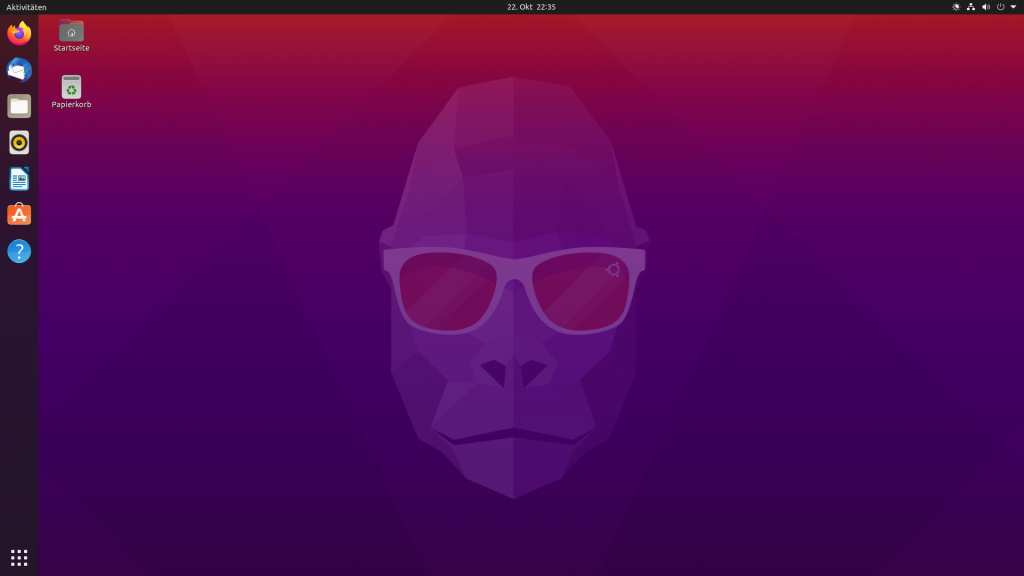
Toujours intéressant de lire ce type de billet, ca permet de comparer son système de base ^^
Petit problème dans le lien vers Drawing.
Rectifié, merci !
Je me suis surtout rendu-compte que j’avais moins de logiciels à installer ou de réglages à effectué au fur et à mesure de l’avancée en année de cette distribution.
Plus d’installation de Flash en 2020 ;), des réglages intégrés à Gnome-Shell (Redshift = mode « Nuit »), etc.
Maintenant que je suis du coté sombre de la debian force comme toi, je peux commenter….
Oui, c’est simple à installer et ça marche outofthebox. Finalement, après avoir tenté quelques customisations, j’ai juste changé un peu cette foutue barre Gnome avec quelques extensions.
Opera plutôt que Chromium même si c’est un peu pareil…mais Le panda is back.
Des SD, j’en mets pas, je les formate pas en Fat !
Grub me va bien comme ça, il n’y a qu’ubuntu tout seul sur le pc
le SMART pour le SSD, oui, ça peut être utile, même si je sauvegarde tout tout le temps.
GIMP un peu lourd, mais ai-je besoin de Drawing ?
Pour l’instant j’ai mis Handbrake car un peu de boulot sur les vidéos
Brasero aussi car je sauvegarde encore des choses sur disques
Ah oui, j’ai trouvé un petit éditeur markdown avec préview et qui ne prend pas des ressources ou des dépendances à la con (éviter Ghostwriter et Re-text). Ca remplace mon habituel Geany avec le plugin pas à jour. C’est peu connu : Formiko, pour les amateurs…
La SD en exFAT, c’est pour la Nintendo Switch 😉
Le S.M.A.R.T. c’est surtout pour savoir si ton disque va claquer 😀
Gimp est trop lourd pour ce dont j’ai besoin, souvent je mets un cadre rouge sur une partie d’image obtenue en copie d’écran…
Bonjour, vous n’avez jamais essayé Debian plutôt qu’Ubuntu? Merci pour le mini tuto 🙂 Bien à vous.
Bonjour.
J’ai déjà testé Debian, avec toujours des soucis côté pilotes WiFi (car non libres bien sûr) et au final, on arrive toujours sur une installation moins ergonomiques et pratiques qu’Ubuntu.
Si c’est pour ensuite bricoler des heures…
[…] des logiciels à installer est quasiment le même qu’à chaque fois, donc je vous renvoie au précédent billet sur ce sujet […]